L’objectif de MyReport Updater est de faciliter le déploiement et la mise à jour de MyReport.
Il est composé des éléments suivants :
- Un service Windows "
MyReportUpdaterService" sur le compte "SystemLocal". - Une application "
Updater Manager" permettant de piloter le service à travers une interface utilisateur et en ligne de commande. - Un fichier MSI "
MyReport Updater.msi" permettant d’installer ces éléments.
Attention
Passer du setup classique à l'updater :
- L'updater désinstalle le setup classique, récupère toute la configuration sauf le mot de passe du compte service et devient l'outil pour installer et mettre à jour MyReport sur le poste
Passer de l'updater au setup classique :
- Il est déconseillé de passer de MyReport Updater au setup classique
- Vous devez désinstaller manuellement l'updater avant d'exécuter le setup classique
Explications générales
- L'Updater permet de connaître la dernière version publique.
- L'Updater récupère les versions de MyReport en utilisant une API et un stockage Azure.
- L'Updater permet de changer de version à travers un code, pour avoir une autre version que la dernière publique. Ce code est à récupérer sur le document MyReport ChangeLog MyReport BE.
- Un cache des téléchargements est utilisé pour éviter les téléchargements inutiles.
- L'updater se met à jour tout seul au démarrage du service, puis toutes les 6h.
Important
L'installation de l'Updater (avec le fichier MSI) nécessite les droits Administrateur.
L'installation de MyReport par l'Updater ne nécessite, par contre, pas les droits Administrateur. C'est le service Windows qui réalise l'installation avec les droits de "SystemLocal".
- Cible visée : Petite structures sans IT ou peu d'IT.
Avantages :
- L'utilisateur est averti qu'une nouvelle version est disponible.
- L'utilisateur a un contrôle complet de la version de MyReport installée.
La mise à jour est simplifiée :
- Elle ne nécessite pas les droits Administrateur.
- Elle peut s'effectuer directement par les produits MyReport, à la connexion à un serveur MyReport.
- Elle ne demande pas de connaissances techniques sur l'état de la machine (Windows 64bit avec Excel 32bit par exemple). L'utilisateur a juste à demander une mise à jour.
Caractéristiques :
- Le poste de l'utilisateur récupère la version directement depuis Azure
L'updater utilise directement les informations publiées par la société MyReport
- Il demande les informations de la dernière version à l'URL "updater.myreport.fr (port 443)".
- Il regarde dans son cache s'il possède déjà cette version.
- S'il ne la possède pas, il télécharge uniquement les produits sélectionnés via des URL's ".blob.core.windows.net (port 443)".
Important
Un Updater non administré doit avoir accès à 2 URLs :
- updater.myreport.fr (port 443). Cette URL permet à MyReport Updater de connaître les différentes versions disponibles.
- *.blob.core.windows.net (port 443). Cette URL permet à MyReport Updater de télécharger une version de MyReport.
Important
Seul l’IT peut installer un Updater en mode "Administré" via ligne de commande.
- Cible visée : Structures avec un service IT voulant maîtriser l'état de son parc.
Avantages :
- Permettre à l’IT la maîtrise stricte de la version installée sur tout son parc.
- Réduit la bande passante nécessaire par rapport à un Updater "Non administré"
Simplifie encore la mise à jour pour les utilisateurs :
- La mise à jour de MyReport se fait automatiquement au démarrage de la machine.
- L'utilisateur ne peut pas mettre une autre version que celle autorisée.
Caractéristiques :
- Permet de forcer tout le parc à avoir la même version de MyReport que celle du serveur.
- Installation de la version du serveur au démarrage de la machine client.
- La machine "Administrée" ne télécharge jamais directement une version, mais demande à la machine "Référente"
L'updater "Référent" possède les caractéristiques suivantes :
- Il demande les informations de la dernière version à l'URL "updater.myreport.fr (port 443)".
- Il regarde dans son cache s'il possède déjà cette version.
- S'il ne la possède pas, il télécharge tous les produits (même ceux qui ne sont pas sélectionnés et leurs third-party) via des URL's ".blob.core.windows.net (port 443)".
Gestion des demandes d'un "Administré"
Récupération de la dernière version disponible
- Le référent demande la version à l'URL "updater.myreport.fr (port 443)" et la renvoie à "l'Administré"
Récupération de la version et des fichiers
- Le référent récupère les informations de son cache et les renvois à "l'Administré"
L'updater "Administré" possède les caractéristiques suivantes :
- L'utilisateur ne peut pas changer le mode de son Updater (sauf en ligne de commande).
- L'updater demande régulièrement à son référent s'il possède une nouvelle version, et l'installe automatiquement.
- L'utilisateur ne peut pas choisir la version à installer, il a toujours la même version que son "Référent".
- L'Updater ne communique jamais avec Azure.
Important
La communication entre un "Administré" et un "référent" se fait à travers le protocole gRPC sur le port 9095.
Si vous rencontrez des difficultés à vous connecter au serveur référent, vérifiez avec votre administrateur réseaux que votre pare-feu est configuré comme suit :
- Le port 9095, entrant vers le serveur, est bien ouvert et a l'IPS de désactivé.
- Le port 9095, depuis les clients vers le serveur, a l'IPS de désactivé.
- Cible visée : Structures avec un service IT et des utilisateurs avertis voulant changer régulièrement de versions (environnement de préprod par exemple).
Avantages :
- Simplifie l'accès à la mise à jour.
- L'utilisateur garde la main sur la version installée sur son poste.
- Facilite la possibilité de changer de version entre un environnement de préprod et un environnement de prod.
- Réduit la bande passante nécessaire par rapport à un Updater "Non administré"
Caractéristiques :
L'Updater demande toujours à son référent les dernières mises à jour.
- Si ce dernier ne possède pas la version, l'Updater personnalisé télécharge la version depuis Azure.
- Si ce dernier possède la version, il l'envoie au "Personnalisé"
L'updater "Référent" possède les caractéristiques suivantes :
- Il demande les informations de la dernière version à l'URL "updater.myreport.fr (port 443)".
- Il regarde dans son cache s'il possède déjà cette version.
- S'il ne la possède pas, il télécharge tous les produits (même ceux qui ne sont pas sélectionnés et leurs third-party) via des URL's ".blob.core.windows.net (port 443)".
Gestion des demandes d'un "Personnalisé"
Récupération de la dernière version disponible
- Le référent demande la version à l'URL "updater.myreport.fr (port 443)" et la renvoie au "Personnalisé"
Récupération d'une version et des fichiers
- Le référent récupère les informations de son cache et les renvoie au "Personnalisé" s'il les possède
L'updater "Personnalisé" possède les caractéristiques suivantes :
- L'utilisateur peut changer le mode de son Updater.
- L'utilisateur peut choisir la version à installer.
- L'Updater communique d'abord avec son "référent" avant de télécharger les fichiers venant d'Azure.
Important
La communication entre un "Personnalisé" et un "référent" se fait à travers le protocole gRPC sur le port 9095.
Si vous rencontrez des difficultés à vous connecter au serveur référent, vérifiez avec votre administrateur réseaux que votre pare-feu est configuré comme suit :
- Le port 9095, entrant vers le serveur, est bien ouvert et a l'IPS de désactivé.
- Le port 9095, depuis les clients vers le serveur, a l'IPS de désactivé.
Un Updater "Référent" doit avoir accès à ces 2 URLs :
- updater.myreport.fr (port 443). Cette URL permet à MyReport Updater de connaître les différentes versions disponibles.
- *.blob.core.windows.net (port 443). Cette URL permet à MyReport Updater de télécharger une version de MyReport.
Un Updater "Personnalisé" doit aussi avoir accès à ces URL's s'il télécharge une version qui n'est pas présente sur le référent.
A chaque fois que MyReport Updater doit installer une version, il regarde d'abord dans son cache pour éviter de télécharger plusieurs fois les mêmes fichiers.
Chaque version téléchargée est gardée dans le cache, ce qui permet de revenir à une version précédente sans avoir à la télécharger plusieurs fois.
Ce cache est situé dans le dossier "C:\ProgramData\MyReport\Updater\Downloaded".
Ce cache est utile pour 2 cas :
Sur un Updater "référent" :
- Ce dernier fournit les fichiers à tous ces "clients" et ne télécharge qu'une seule fois la version, ce qui réduit grandement l'utilisation de la bande passante.
Sur un poste qui change régulièrement de version (connexion à des serveurs sur différentes versions par exemple)
- Ce poste ne télécharge qu'une seule fois chaque version.
- Au changement de version, MyReport Updater utilise directement son cache, ce qui réduit grandement la durée d'installation et l'utilisation de la bande passante.
Un code produit permet d'installer une version :
- Qui n'est pas publique (version hotfix, horodatée ou bêta par exemple).
- Antérieure à la dernière version publiée par MyReport.
Pour utiliser un code, il faut :
- Récupérer le code dans la note de version, ou sur la fiche récapitulative des versions, (disponible sur le portail MyReport).
- Ouvrir MyReport Updater.
- Cliquer sur la roue crantée en haut à droite.
- Saisir le code.
- Cliquer sur "Appliquer".
Important
Par défaut, MyReport Updater est associé au canal "Public" qui met à disposition la dernière version publique pour :
- Updater
- MyReport BE
L'accès à un canal permet d'accéder à des versions qui ne sont pas encore mises à disposition publiquement.
L'utilisation d'un canal sera utile pour les clients participants aux programmes de beta-test ou d'early-adopter. En étant configuré sur le canal associé, l'updater vous mettra à disposition la dernière version correspondante.
Avertissement
Des canaux, comme le canal "Public", sont accessibles publiquement.
La majorité ne le sont pas. Les codes vous permettant d'y accéder vous seront transmis en fonction des programmes auxquels vous participez.
Configuration
La configuration d'un canal est uniquement disponibles pour les Updaters configurés en mode
- Référent
- Non Administré
- Un updater dans un autre mode utilisera le canal défini dans son Updater "Référent"
Dans les paramètres avancés de l'updater, vous pouvez saisir le code du canal qui vous aura été transmis ou le sélectionner dans la liste déroulante pour ceux accessibles publiquement.
- Si le code saisi est incorrect ou n'est plus valide, un warning vous en informera
- Dans ce cas, votre Updater fonctionnera comme si il était en canal "Public"
Pour installer MyReport Updater, il faut télécharger et installer la dernière version du fichier MSI (disponible sur le portail MyReport) à travers un double clic sur ce dernier.
Ce MSI possède exclusivement le service Windows. Lors de l’installation, ce dernier télécharge et installe son Manager, puis le Manager est ouvert.
Il ne reste plus qu’à choisir et configurer les produits MyReport à installer.
Les configurations possibles :
Lors de la sélection de MyReport Server
- Pour que la solution MyReport fonctionne, MyReport Server ET MyReport Center doivent être installés
Si MyReport Center n'est pas coché, un message d'information apparaît
soit vous souhaitez installer MyReport Server et MyReport Center sur le même poste, MyReport Center sera coché automatiquement
- vous référez à la section intitulée « Installation standard en mono-poste : MyReport Server et MyReport Center sur la même machine » pour la suite de la procédure
soit vous souhaitez installer MyReport Center sur une autre machine, MyReport Center restera décoché
- vous référez à la section intitulée « Installation avec MyReport Center déporté » pour la suite de la procédure
Lors de la configuration de MyReport Builder :
- Il est possible d'installer les barres d'outils 32 bits. Ce cas est utile sur une machine 64 bits, qui possède une installation d'Office 32 bits.
Lors de la configuration de MyReport Server :
- Il est possible d'installer MyReport Server en version 32 bits. Ce cas est utile sur une machine 64 bits, qui doit utiliser un pilote ODBC 32 bits.
Par défaut MyReport fonctionne sur le compte "System Local". Ce compte n'a pas forcement les droits Windows pour accéder à certaines sources de données
- Il est possible de définir un compte de service pour plus de souplesse.
Lors de l'installation de MyReport Center :
- Il est possible de choisir le dossier d'installation et le port à utiliser dans IIS.
Le Setup propose une première configuration "basique" pour fonctionner en mode "localhost" et "http".
- Cette configuration est modifiable après l'installation, et est gardée lors des mises à jours
- Si IIS n'est pas installé sur la machine, l'installation de l'updater demande un redémarrage du système. Le manager se relance après le redémarrage et poursuit l'installation. Cette opération permet l'installation et la configuration de MyReport Center.
Note
Dans le cas d'un Center déporté, il est très fortement conseillé de mettre à jour la machine serveur et la machine Center sur les mêmes versions de MyReport.
Note
Dans l'installation standard, MyReport Center est installé en http://localhost.
Pour modifier l'URL, le port, la passer en https, vous pouvez-vous référer au chapitre ..... *************** A RENSEIGNER ***************** pour le modifier à la suite de la procédure d'installation standard.
Procédure d'installation
MyReport Updater
Sélectionner les produits :
- MyReport Server
- MyReport Center
- A l'issu de l'installation, MyReport Server se lance
MyReport URL Admin
Ouvrir le site web "MyReport URL Admin"
http://localhost:8000
Renseigner les URL d'accès aux différents service
Usage "Localhost"
- Aucun paramétrage à faire
Usage "mono-serveur"
- Seule l'adresse "MyReport Server externe" est à paramétrer avec le nom DNS de la machine locale
MyReport Server
- Onglet "Supervision", les trois services doivent être démarrés
Onglet "Configuration des URLs"
L'URL par défaut d'accès à la configuration des URL est pré-renseignée. Elle correspond à l'url d'accès du sous-site "Discovery" présent dans le site IIS MyReport Center
<URL_de_votre_center>/discovery
- Exemple : https://center.myreport.fr:443/discovery
Un raccourci "configurer" est disponible. Il ouvre le site web "MyReport URL Admin".
- http://localhost:8000
Note
Dans le cas d'un Center déporté, il est très fortement conseillé de mettre à jour la machine serveur et la machine Center sur les mêmes versions de MyReport.
Procédure d'installation
Machine "Center"
MyReport Updater
Sélectionner les produits :
- MyReport Center (machine Center)
- A l'issu de l'installation, MyReport URL Admin s'ouvre
MyReport URL Admin (Machine Center)
Ouvrir le site web "MyReport URL Admin"
http://localhost:8000
Renseigner les URL d'accès aux différents service
Usage "serveur et center distant" / "center déporté"
La configuration des URL se fait sur la machine Center
- Il faut configurer l'adresse MyReport Server avec le nom DNS de la machine de MyReport Server
Machine "Server"
MyReport Updater
Sélectionner les produits :
- MyReport Server (machine Server)
- A l'issu de l'installation, MyReport Server se lance
MyReport Server (Machine Server)
- Onglet "Supervision", les trois services doivent être démarrés
Onglet "Configuration des URLs"
L'URL par défaut d'accès à la configuration des URL est pré-renseignée. Elle correspond à l'url d'accès du sous-site "Discovery" présent dans le site IIS MyReport Center
<URL_de_votre_center>/discovery
- Exemple : https://center.myreport.fr:443/discovery
- MyReport Updater récupère les produits anciennement installés, et leurs configurations.
- Le Setup classique est d’abord désinstallé avant que MyReport Updater installe sa propre version de MyReport.
- Les préférences utilisateurs, la liste des serveurs/projets et la configuration du serveur MyReport sont conservées.
- Si un compte utilisateur autre que "SystemLocal" est utilisé pour le service "MyReport", il est nécessaire de renseigner le mot de passe de ce compte.
La mise à jour du parc sur une nouvelle version de MyReport peut se faire de plusieurs manières :
Mise à jour uniquement de la machine possédant MyReport Server :
- Chaque utilisateur de MyReport se connectant à ce serveur sera informé qu'il est dans une version différente
- Il pourra mettre à jour ses produits directement dans la même version que le serveur
- Forcer la mise à jour du parc via GPO ou ligne de commande.
- Utiliser le mode "Administré" pour que tout le parc se mettent à jour automatiquement en fonction d'un "Référent".
La gestion d'un fichier MSI en ligne de commande est standard. Voici un lien vers une documentation Microsoft.
Le fichier MSI possède 3 paramètres spécifiques à MyReport :
SERVICEINSTALL
- Permet de définir un Updater référent dès l’installation
Ce paramètre possède 3 options (voir les options de la ligne de commande "config") :
--serverReferent <server> : Défini le nom de la machine référente
--mode : Permet de choisir le mode (Customized, Managed, UnManaged, Referent)
--force : Permet de forcer un référent à changer de mode
--channelCode : Permet de configurer le code du canal qui sera utilisé par l'updater
SERVICEUNINSTALL
- Permet de définir comment la désinstallation impact l'état d'installation de MyReport (ce qui permet de gérer plus finement le comportement d'installation via GPO)
Elle possède une seule option : --onlyUpdater
- Avec cette option, la désinstallation de l'Updater ne désinstalle pas MyReport
MYREPORT
- Permet de choisir et paramétrer la liste des produits MyReport à installer avec l’Updater
- Le MSI appelle l’Updater Manager avec le contenu de ce paramètre.
Exemples d’utilisation :
Installation de l'Updater seul
- Double click sur le fichier MSI
- Ou
msiexec /i "MyReport Updater 2.0.0.msi"
Désinstallation de l'Updater et de MyReport
- Désinstallation depuis "Ajout/Suppression de programmes"
- Ou
msiexec /x "MyReport Updater 2.0.0.msi"
Installation de l’Updater, puis installation de MyReport Data et MyReport Page.
msiexec /i "MyReport Updater 2.0.0.msi" MYREPORT="add --products Data,Page"
Installation de l’Updater, sans interface du MSI, avec comme référent la machine "mon-serveur-ref", puis installation de MyReport Data et MyReport Page.
msiexec /i "MyReport Updater 2.0.0.msi" MYREPORT="add --products Data,Page" SERVICEINSTALL="--mode Customized --serverReferent mon-serveur-ref" /passive
Installation de l'Updater en configurant un canal
msiexec /i "MyReport Updater 2.0.0.msi" SERVICEINSTALL="--channelCode xxx"
Désinstallation, avec l'interface du MSI, de l'Updater seul
msiexec /x "MyReport Updater 2.0.0.msi" SERVICEUNINSTALL="--onlyUpdater"
Utilisation : UpdaterManager [command] [options]
Commandes :
- add : Installe une version particulière d'un ou plusieurs produits
- checkUpdater : Vérifie et installe les mises à jour de l'Updater
- update : Vérifie et installe les mises à jour des produits MyReport
- remove : Supprime un ou plusieurs produits du poste
- removeInstall : Supprime les fichiers d'installation
- config : Permet de configurer le mode de l'Updater
Description : Installe une version particulière d'un ou plusieurs produits. Tous les produits déjà installés, seront aussi mis à jour pour avoir une suite homogène.
Utilisation : UpdaterManager add [options]
|
Option |
Description |
Obligatoire ? |
Valeur par défaut |
Valeurs possibles |
Note |
|---|---|---|---|---|---|
|
--products <products> |
Liste des produits à installer séparés par une virgule |
Oui |
Vide |
Administrator,Builder,Data,Page,Center,Server |
L'installation de Builder provoque l'installation de Datarun et de Messenger |
|
--code <code> |
Code du produit à installer |
Non |
Vide |
| |
|
--version <version> |
Version du produit à installer |
Non |
Vide |
| |
|
--pinIconsToDesktop |
Installer les icônes sur le bureau |
Non |
false |
false | true | |
|
--installLocation <installLocation> |
Chemin d'installation des produits "Desktop" |
Non |
C:\Program Files\MyReport BE | ||
|
--force |
Forcer l'installation en fermant automatiquement tous les produits MyReport |
Non |
Sans ce paramètre, l'installation sera arrêtée si un produit MyReport est ouvert | ||
|
--centerLocation <centerLocation> |
Répertoire d'installation MyReport Center |
Non |
C:\inetpub\MyReportCenter | ||
|
--centerSitePort <centerSitePort> |
Port d'installation MyReport Center |
Non |
8080 (si ce dernier n'est pas utilisé dans IIS) | ||
|
--NoInstallIIS |
Ne pas contrôler/installer IIS |
Non |
Sans ce paramètre, IIS est vérifié et installé si le produit Center est coché | ||
|
--builderAddInx86 <platform> |
Plateforme d'installation pour Builder |
Non |
AnyCpu |
AnyCpu | X86 |
A définir si le poste est en 64 bits avec un Office 32 bits |
|
--serverPlatform <platform> |
Plateforme d'installation du serveur |
Non |
AnyCpu |
AnyCpu | X86 |
A définir si le poste est en 64 bits avec des connexions ODBC 32 bits |
|
--serverSessionLogin <serverSessionLogin> |
Identifiant de la session du serveur |
Non |
SystemLocal |
Si un login est renseigné, il est nécessaire de renseigner un password | |
|
--serverSessionPassword <serverSessionPassword> |
Mot de passe de la session |
Non, sauf si "--serverSessionLogin" est renseigné |
Vide | ||
|
--serverPassword <serverPassword> |
Mot de passe du serveur pour accéder aux licences dans Administrator |
Non |
Vide | ||
|
--interactive |
Lance l'interface de l'Updater Manager à l'étape d'installation. |
Non |
|
Exemple :
// Installation de Data, Page et Builder
UpdaterManager add --products Builder,Data,PageDescription : Vérifie et installe les mises à jour de l'Updater.
Utilisation : UpdaterManager checkUpdater
Description : Vérifie et installe les mises à jour des produits MyReport
Utilisation : UpdaterManager update [options]
| Option | Description | Obligatoire ? |
Valeur par défaut | Valeurs possibles |
Notes |
|---|---|---|---|---|---|
|
--code <code> |
Code de la version des produits à mettre à jour |
Non |
Vide |
| |
|
--version <version> |
Version des produits à mettre à jour |
Non |
Vide |
| |
|
--force |
Provoque l'arrêt des produits, sans demander à l'utilisateur |
Non |
False |
L'utilisation de ce paramètre est à utiliser avec précaution : les produits MyReport seront fermés sans demander l'avis des utilisateurs, qui peuvent perdre leurs modifications non sauvegardées | |
|
--interactive |
Lance l'interface de l'Updater Manager à l'étape d'installation. |
Non |
|
Exemple : // Mise à jour des produits installés via un code produitUpdaterManager update --code XXXXXX// Mise à jour des produits installés via une version publique connueUpdaterManager update --version 5.1.1
Description : Supprime un ou plusieurs produits du poste
Utilisation : UpdaterManager remove [options]
| Option | Description | Obligatoire ? |
Valeur par défaut | Valeurs possibles |
Notes |
|---|---|---|---|---|---|
|
--products <products> |
Liste des produits à installer séparés par une virgule |
Oui |
Vide |
Administrator,Builder,Data,Page,Center,Server | |
|
--interactive |
Lance l'interface de l'Updater Manager à l'étape d'installation. |
Non |
|
Exemple :
// Désinstallation de MyReport Data et Page (sans désinstaller les autres produits)
UpdaterManager remove --products Data,PageDescription : Supprime les fichiers téléchargés, sauf ceux de la dernière version, pour nettoyer le cache machine. Ne modifie pas l'installation des produits.
Utilisation : UpdaterManager removeInstall
Description : Définit si le service est Updater référent ou client, et renvoie la configuration actuelle
Utilisation : UpdaterManager configReferent [options]
| Option | Description | Obligatoire ? |
Valeur par défaut | Valeurs possibles |
Notes |
|---|---|---|---|---|---|
|
--mode <mode> |
Permet de définir le mode de l'Updater |
Non |
valeur du mode actuel |
| |
|
--serverReferent <server> |
Nom de la machine référente |
Non |
valeur du référent actuel | ||
|
--force |
Permet de forcer le passage de "Référent" à un autre mode |
Non |
Le passage d'un Updater "Réfèrent" à un autre mode n'est pas anodin : tous les Updater "Client" qui l'utilisent doivent être modifiés avant, sous peine qu'ils ne fonctionnent plus. Ce paramètre est une sécurité pour éviter qu'un "Référent" change de mode involontairement | ||
|
--channelCode |
Permet de configurer le code du canal |
Non |
canal "Public" |
communiquée par MyReport |
Exemple : // Passage en mode Customize Personnalisé et définition du référent à utiliserUpdaterManager config --serverReferent XXXXXX --mode Customized// Changement de référent (la machine est déjà en mode "Personnalisé")UpdaterManager config --serverReferent XXXXXX// Configuration du canalUpdaterManager config --channelCode xxx// Récupération de la configuration actuelleUpdaterManager config
MyReport préconise de faire une GPO "par ordinateur".
La GPO est construite à travers 2 fichiers : le fichier MSI et un fichier Template *.mst
Le fichier mst peut être crée avec le logiciel Microsoft "orca" (disponible dans le SDK "Windows SDK Components for Windows Installer Developers"
Lien vers une documentation d’orca : https://learn.microsoft.com/en-us/windows/win32/msi/orca-exe
MyReport préconise de ne modifier que la table "Property" et de ne modifier que les propriétés "MYREPORT", "SERVICEINSTALL" et "SERVICEUNINSTALL"
Figure 3.4. Exemple de configuration dans ORCA :
Installation de l'Updater en mode Personnalisé (référent : "mon-serveur-ref").
L'installation effectuera une mise à jour de la suite MyReport en fonction du référent.
La désinstallation ne supprimera que l'Updater (La suite MyReport restera disponible).
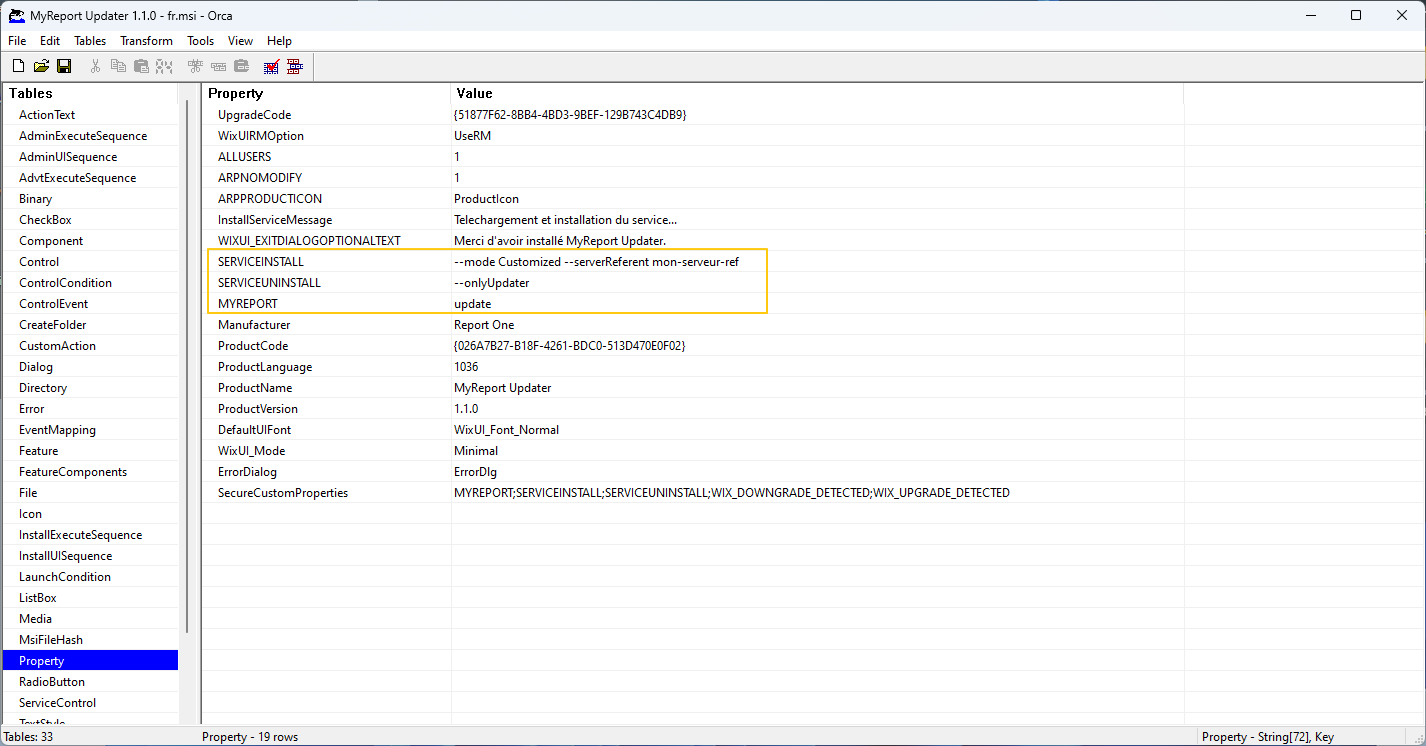
Aide en ligne décrivant le télé déploiement d'un fichier MSI dans une GPO :
L'Updater "Non administré" a besoin d'avoir un accès internet :
updater.myreport.fr (port 443). Cette URL permet à MyReport Updater de connaitre les différentes versions disponibles.
*.blob.core.windows.net (port 443). Cette URL permet à MyReport Updater de télécharger une version de MyReport.
Un updater "Non Administré" peut être défini de trois manières :
|
soit depuis l'interface |
|
|
soit en ligne de commande |
|
|
soit en GPO |
|
Important
Le mode "Administré" est uniquement définissable en ligne de commande ou en GPO. Il ne peut pas être sélectionné manuellement depuis l'interface.
Une fois dans ce mode, seule la ligne de commande permet d'en changer.
L'Updater "Référent" a besoin d'avoir un accès internet :
updater.myreport.fr (port 443). Cette URL permet à MyReport Updater de connaitre les différentes versions disponibles.
*.blob.core.windows.net (port 443). Cette URL permet à MyReport Updater de télécharger une version de MyReport.
Un updater "Référent" peut être défini de trois manières :
|
soit depuis l'interface |
|
|
soit en ligne de commande |
|
|
soit en GPO |
|
L'Updater "Administré" à besoin d'accéder à l'Updater "Référent" :
La communication entre un "Administré" et un "Référent" se fait à travers le protocole gRPC sur le port 9095.
Si vous rencontrez des difficultés à vous connecter au serveur référent, vérifiez avec votre administrateur réseaux que votre pare-feu est configuré comme suit :
Le port 9095, entrant vers le serveur, est bien ouvert et a l'IPS de désactivé.
Le port 9095, depuis les clients vers le serveur, a l'IPS de désactivé.
Un updater "Administré" peut être défini de deux manières :
|
soit en ligne de commande |
|
|
soit en GPO |
|
L'Updater "Référent" a besoin d'avoir un accès internet :
updater.myreport.fr (port 443). Cette URL permet à MyReport Updater de connaitre les différentes versions disponibles.
*.blob.core.windows.net (port 443). Cette URL permet à MyReport Updater de télécharger une version de MyReport.
Un updater "Référent" peut être défini de trois manières :
|
soit depuis l'interface |
|
|
soit en ligne de commande |
|
|
soit en GPO |
|
L'Updater "Personnalisé" a besoin d'accéder à :
l'Updater référent :
La communication entre un "Personnalisé" et un "référent" se fait à travers le protocole gRPC sur le port 9095.
Si vous rencontrez des difficultés à vous connecter au serveur référent, vérifiez avec votre administrateur réseaux que votre pare-feu est configuré comme suit :
Le port 9095, entrant vers le serveur, est bien ouvert et a l'IPS de désactivé.
Le port 9095, depuis les clients vers le serveur, a l'IPS de désactivé.
Internet (si le référent ne possède la version demandée) :
updater.myreport.fr (port 443). Cette URL permet à MyReport Updater de connaitre les différentes versions disponibles.
*.blob.core.windows.net (port 443). Cette URL permet à MyReport Updater de télécharger une version de MyReport.
Un updater "Personnalisé" peut être défini de trois manières :
|
soit depuis l'interface |
|
|
soit en ligne de commande |
|
|
soit en GPO |
|

